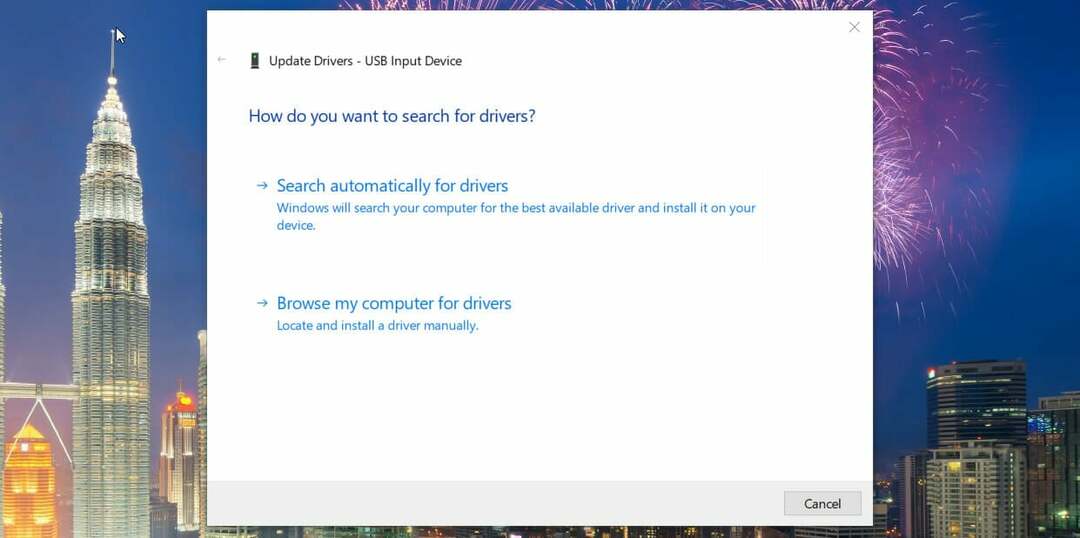Bluetooth 서비스가 활성화되어 있는지 확인하거나 문제 해결사를 사용하십시오.
- Windows 11 사용자는 PC에서 Bluetooth가 계속 꺼지는 문제에 대해 불평해 왔으며, 이는 간섭 또는 배터리 방전의 결과일 수 있습니다.
- 비슷한 문제가 발생하면 드라이버를 업데이트하거나 Bluetooth 전원 관리를 비활성화할 수 있습니다.
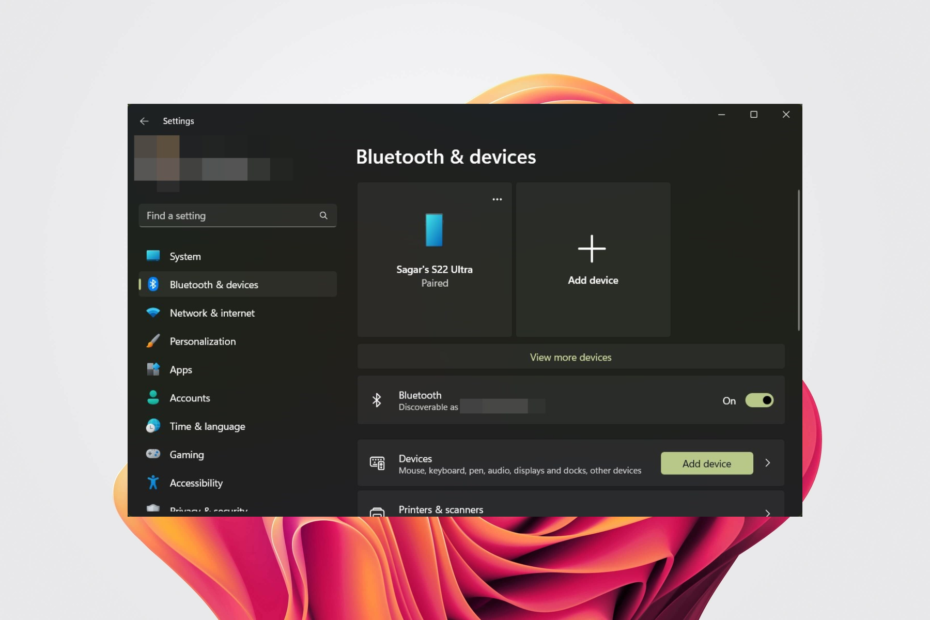
엑스다운로드 파일을 클릭하여 설치
이 소프트웨어는 드라이버를 계속 실행하여 일반적인 컴퓨터 오류 및 하드웨어 오류로부터 안전하게 보호합니다. 이제 간단한 3단계로 모든 드라이버를 확인하십시오.
- DriverFix 다운로드 (확인된 다운로드 파일).
- 딸깍 하는 소리 스캔 시작 문제가 있는 모든 드라이버를 찾습니다.
- 딸깍 하는 소리 드라이버 업데이트 새 버전을 얻고 시스템 오작동을 방지합니다.
- DriverFix가 다운로드되었습니다. 0 이번 달 독자 여러분.
몇몇 사용자 보고서는 Windows 11 Bluetooth가 PC에서 Bluetooth 장치를 사용할 수 없는 문제를 계속 끄고 있다고 강조합니다.
문제를 해결할 방법을 찾고 있는 사용자 중 하나라면 올바른 위치에 있습니다. 이 가이드는 Windows 11 문제에서 Bluetooth가 계속 꺼지는 문제를 해결할 수 있는 7가지 방법을 제공하기 때문입니다.
Windows 11 PC에서 Bluetooth가 계속 꺼지는 이유는 무엇입니까?
다음은 Windows 11 PC의 Bluetooth가 무작위로 계속 꺼지는 몇 가지 이유입니다.
- Bluetooth 서비스에 문제가 있습니다. – 귀하의 PC는 사용자에게 해당 기능을 제공하기 위해 다양한 서비스를 사용합니다. Bluetooth 서비스 자체에 문제가 있는 경우 이러한 오류가 발생합니다.
- Bluetooth 장치가 범위 내에 있지 않습니다. – Bluetooth 장치가 PC 범위를 벗어나면 분명한 이유로 연결이 끊어집니다.
- 무선 장치의 배터리가 방전됨 – 무선 장치는 작동을 위해 배터리에 의존하며 전원이 충분하지 않으면 PC에서 연결이 끊어집니다.
- 약간의 간섭이 있습니다 – 무선 장치와 PC 사이에 너무 많은 전자 제품이 있으면 연결 끊김 문제가 자주 발생할 수 있습니다.
- Bluetooth 드라이버가 업데이트되지 않음 – 오래된 드라이버는 해당 서비스에 여러 문제를 일으킬 수 있습니다.
Windows 11 문제에서 Bluetooth가 계속 꺼지는 문제를 어떻게 해결할 수 있습니까?
고급 문제 해결 솔루션을 적용하기 전에 먼저 문제 해결에 도움이 될 수 있는 빠른 수정 목록을 살펴보겠습니다.
- PC를 다시 시작하면 모든 파일이 처음부터 로드되므로 PC에서 Bluetooth 서비스가 오작동하는 이유일 수 있습니다.
- 무선 장치와 PC 간의 간섭을 제거하고 문제가 해결되는지 확인하십시오.
- 설치 최신 윈도우 업데이트 PC에서 버그나 결함을 수정합니다.
- PC에서 Bluetooth를 켜고 끕니다.
이제 Windows 11에서 계속 꺼지는 Bluetooth를 수정하는 고급 솔루션을 확인하겠습니다.
1. 블루투스 서비스를 다시 시작하십시오.
- 누르세요 윈도우 + 아르 자형 열 수 있는 키 달리다 대화.
- 유형 서비스.msc 그리고 때리다 입력하다.

- 찾기 블루투스 지원 서비스, 마우스 오른쪽 버튼을 클릭하고 선택 재시작.
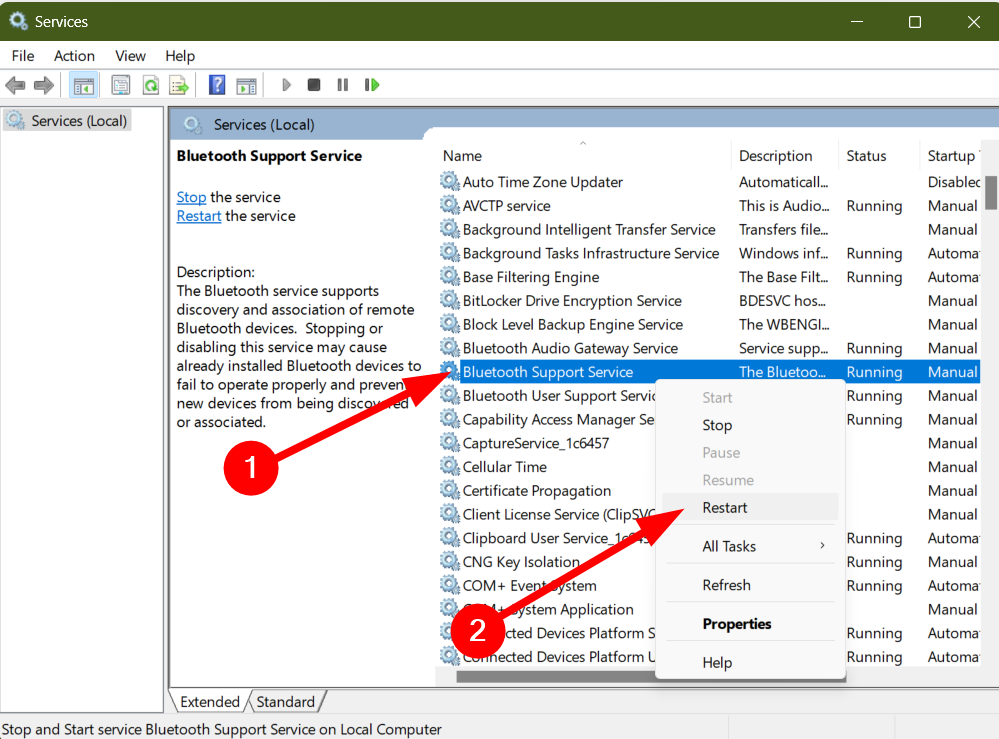
- 마우스 오른쪽 버튼으로 클릭 블루투스 지원 서비스 다시 선택 속성.
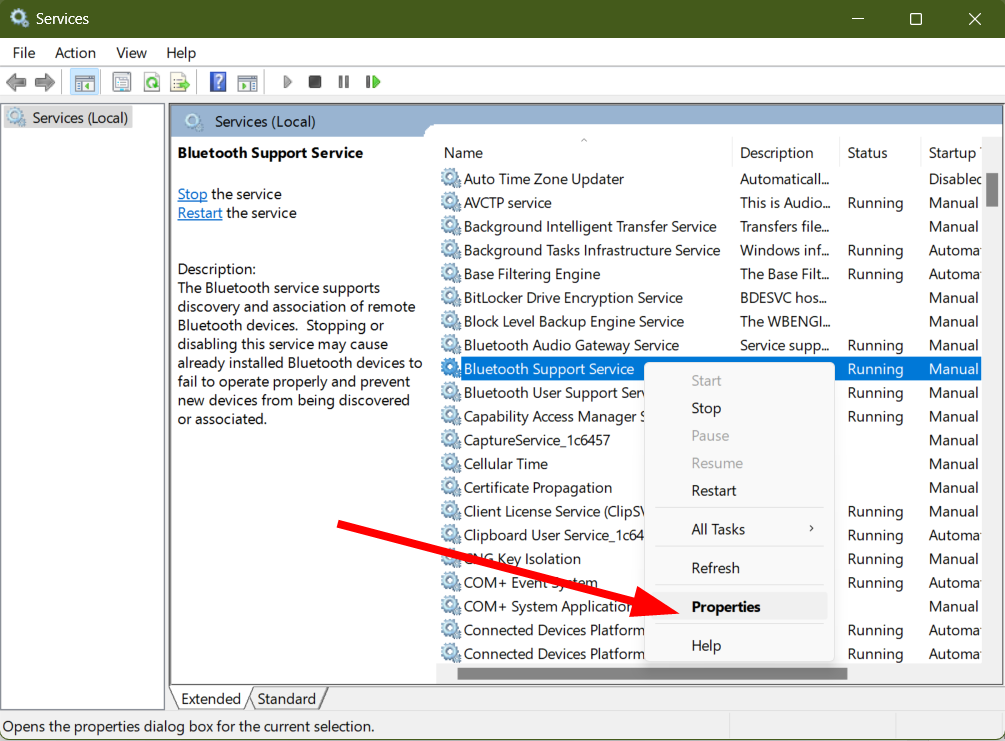
- 아래의 일반적인 탭, 선택 자동적 인로 시작 유형을 클릭한 다음 좋아요.
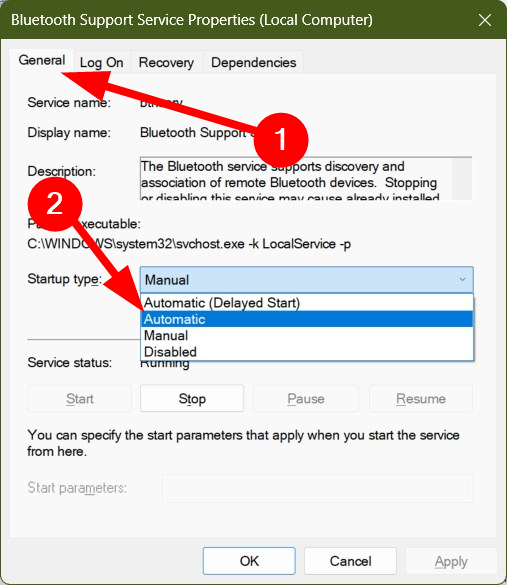
- 클릭 적용하다 그리고 좋아요.
Bluetooth 서비스가 작동하지 않거나 타사 프로그램과 충돌하는 경우 서비스에 여러 문제가 발생할 수 있습니다.
2. Bluetooth 문제 해결사 실행
- 누르세요 윈도우 + 나 열 수 있는 키 설정 메뉴.
- 선택하다 문제 해결 왼쪽에서.
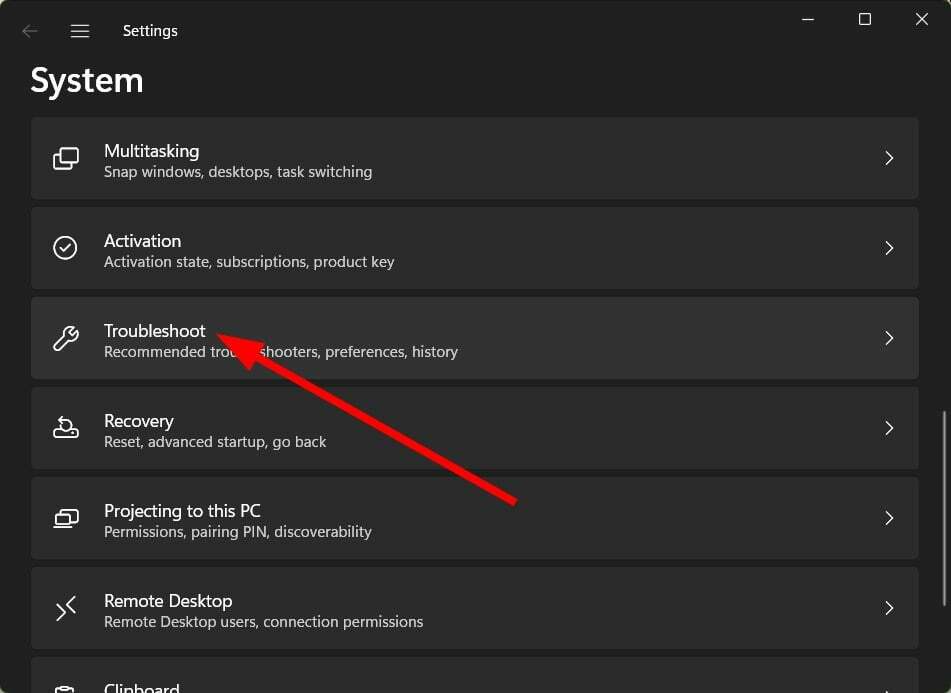
- 클릭 기타 문제 해결사.

- 을 치다 달리다 버튼 블루투스.
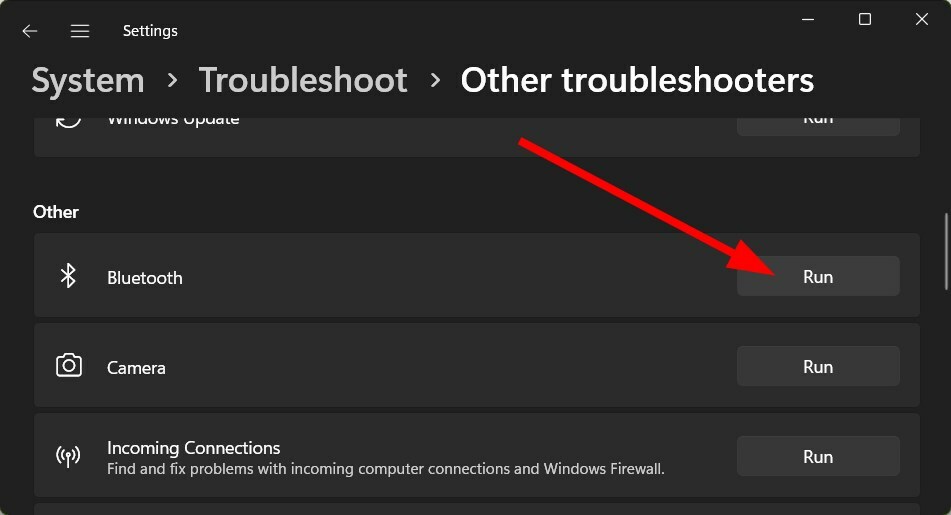
- 문제 해결사가 프로세스를 완료할 때까지 기다렸다가 요청하는 경우 필요한 조치를 취하십시오.
Bluetooth와 관련된 문제가 있는 경우 Bluetooth 문제 해결사를 사용할 수 있습니다. 서비스의 문제를 찾고 문제를 해결하는 데 필요한 조치를 취하라는 메시지가 표시됩니다.
Bluetooth 문제 해결사를 실행하여 Windows 11에서 Bluetooth가 계속 꺼지는 등 여러 가지 문제를 해결할 수 있습니다.
- 0x80096010 Windows 업데이트 오류: 5가지 해결 방법
- 파서 반환 오류 0xc00ce556: 신속하게 수정하는 방법
- Jvm.dll이 없거나 찾을 수 없음: 5단계로 고치세요
3. 블루투스 드라이버 업데이트
- 를 마우스 오른쪽 버튼으로 클릭합니다. 시작 메뉴를 선택하고 기기 관리자.

- 확장 블루투스 부분.
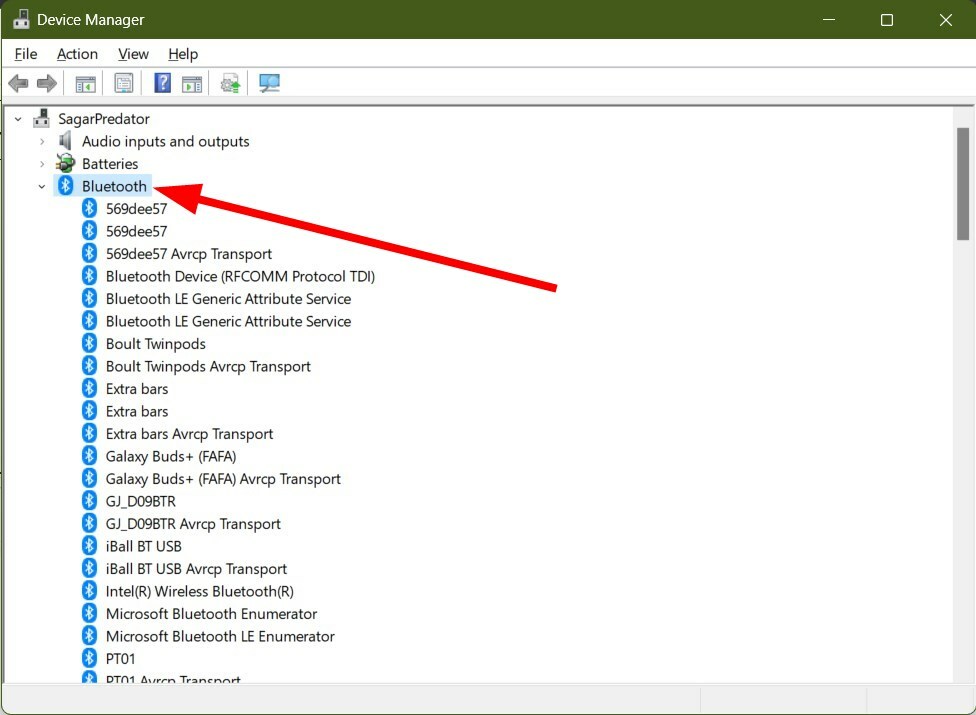
- 장치를 마우스 오른쪽 버튼으로 클릭하고 선택하십시오. 드라이버 업데이트.
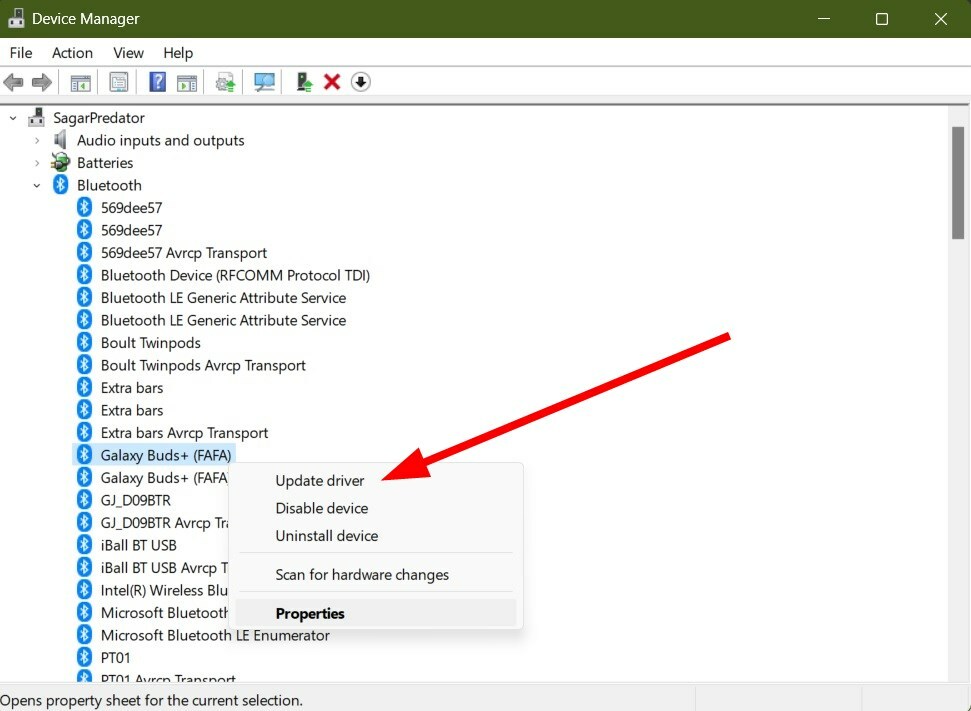
- 선택하다 드라이버 자동 검색 옵션.
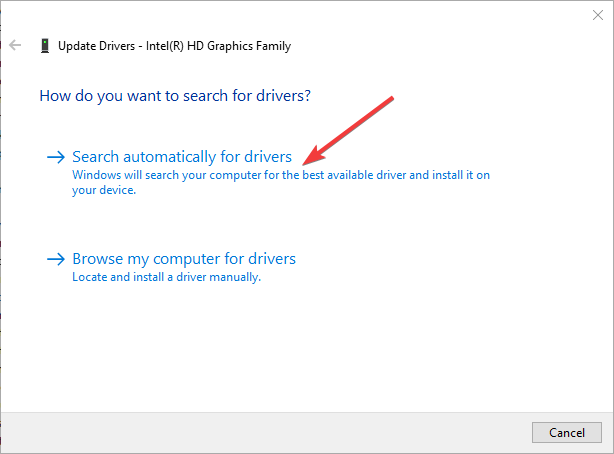
- 시스템이 새 드라이버를 찾기 시작하고 발견되면 설치하라는 메시지가 표시됩니다.
현재 버전의 Bluetooth 드라이버에 일부 버그가 있어 PC에 연결하는 데 문제가 있을 수 있습니다.
전문가 팁:
후원
특히 리포지토리가 손상되었거나 Windows 파일이 누락된 경우 일부 PC 문제는 해결하기 어렵습니다. 오류를 수정하는 데 문제가 있는 경우 시스템이 부분적으로 손상되었을 수 있습니다.
컴퓨터를 스캔하고 결함이 무엇인지 식별하는 도구인 Restoro를 설치하는 것이 좋습니다.
여기를 클릭하세요 다운로드하고 복구를 시작합니다.
위의 방법을 사용하여 장치 드라이버를 업데이트할 수 있지만 시간이 더 걸립니다. 더 쉽게 하려면 DriverFix라는 효율적인 도구를 사용하는 것이 좋습니다.
DriverFix를 사용하면 몇 번의 클릭만으로 PC의 모든 드라이버를 쉽게 업데이트할 수 있습니다. 그것은 빠르고 많은 시간을 절약합니다.

DriverFix
Bluetooth 버그 및 연결 문제를 방지하고 DriverFix가 드라이버에 대한 최신 업데이트를 찾도록 합니다.
4. 블루투스 전원 관리 비활성화
- 를 마우스 오른쪽 버튼으로 클릭합니다. 시작 메뉴를 선택하고 기기 관리자.

- 확장 블루투스 부분.
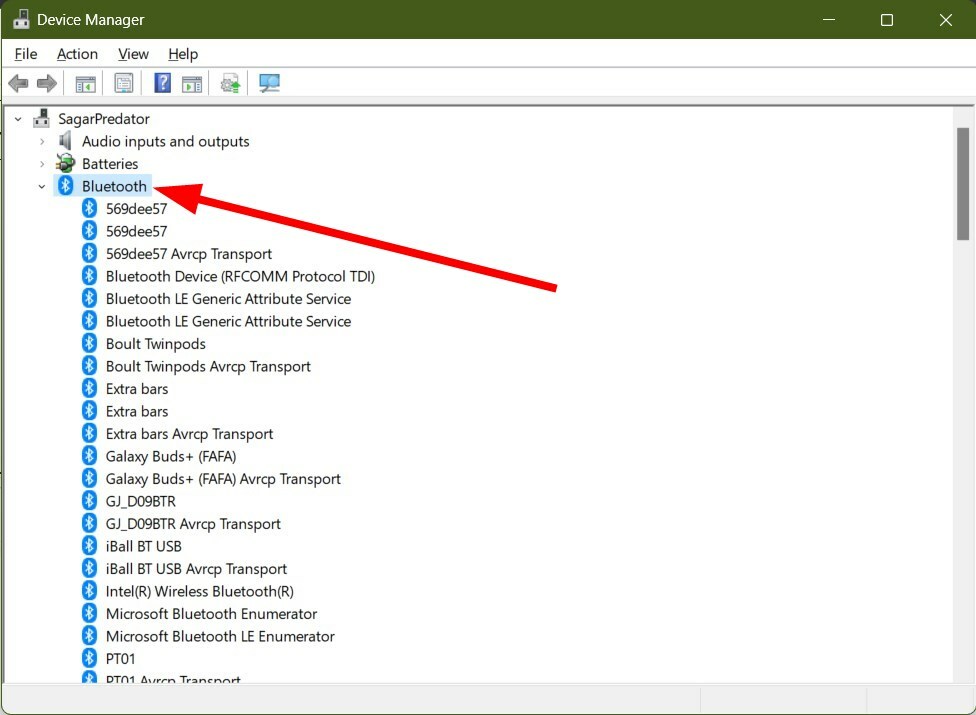
- 장치를 마우스 오른쪽 버튼으로 클릭하고 선택하십시오. 속성.
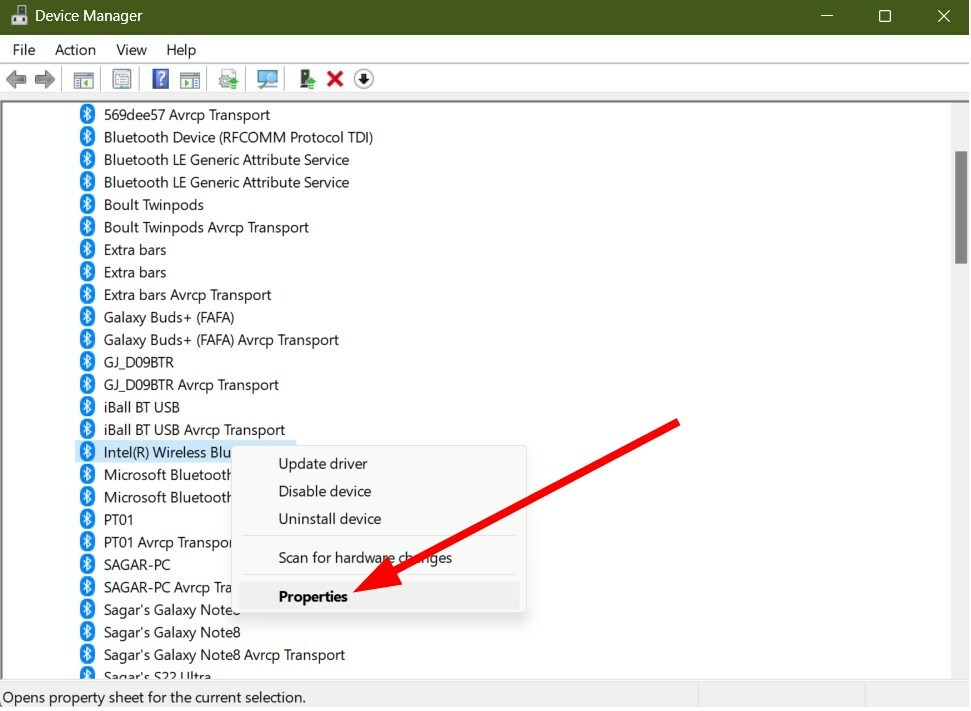
- 로 전환 전원 관리 탭.
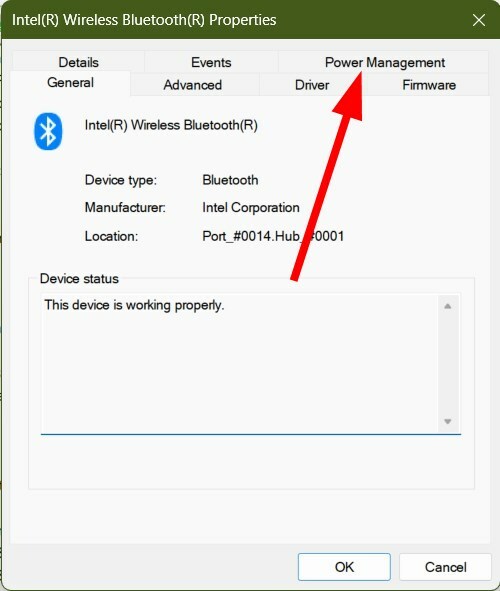
- 체크 해제 전원을 절약하기 위해 컴퓨터가 이 장치를 끌 수 있도록 허용 옵션.
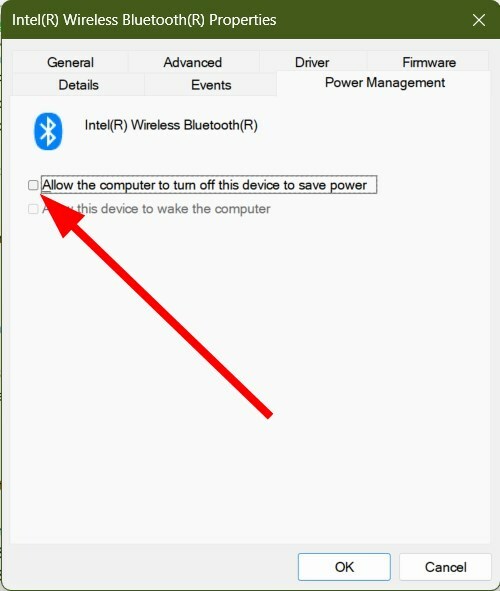
- 딸깍 하는 소리 적용하다.
5. SFC 스캔 및 DISM 실행
- 열기 시작 를 눌러 메뉴 윈도우 단추.
- 검색 명령 프롬프트 그리고 다음과 같이 엽니다. 관리자.
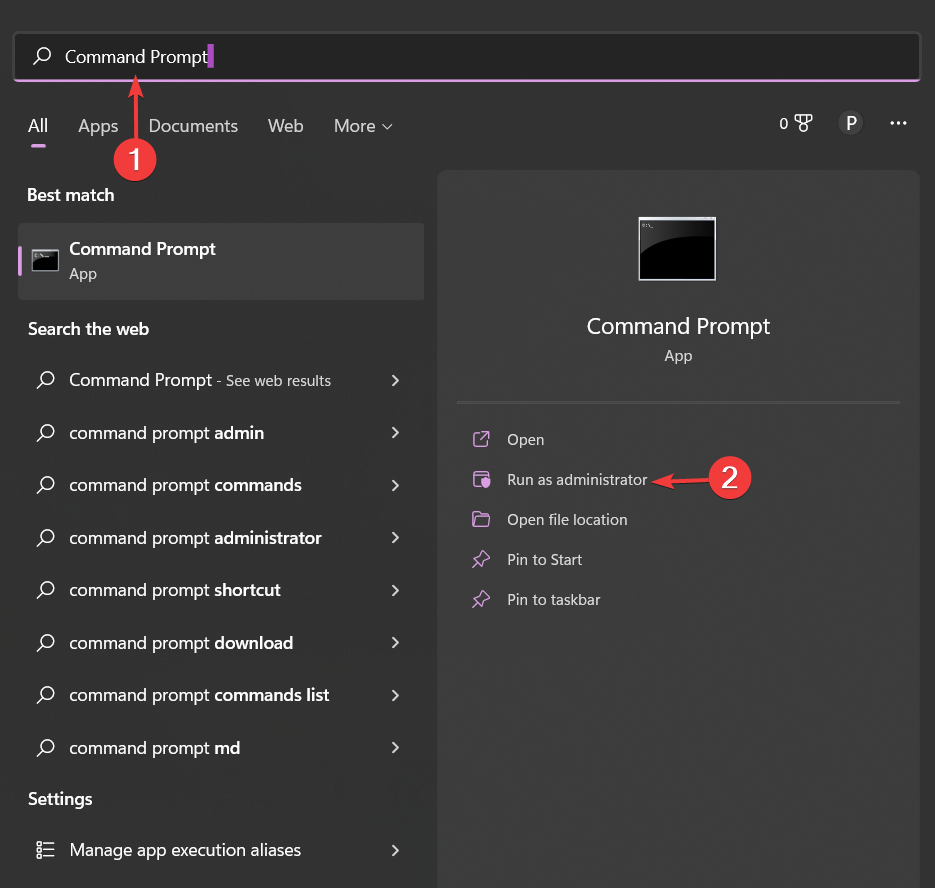
- 아래 명령을 입력하고 누릅니다. 입력하다.
sfc /scannow
- 프로세스를 완료하십시오.
- 아래 명령을 입력하고 누르십시오. 입력하다 각각 후에.
DISM /Online /Cleanup-Image /ScanHealthDISM /Online /Cleanup-Image /RestoreHealth
- 재시작 PC.
Bluetooth 관련 시스템 파일이 손상되거나 누락된 경우 PC에서 당면한 것과 같은 여러 문제가 발생합니다. SFC 스캔 및 DISM 명령을 실행하여 문제가 해결되는지 확인하십시오.
6. Bluetooth 장치 페어링 해제 및 복구
- 누르다 윈도우 + 나 열 버튼 설정.
- 클릭 블루투스 및 기기 왼쪽에서.
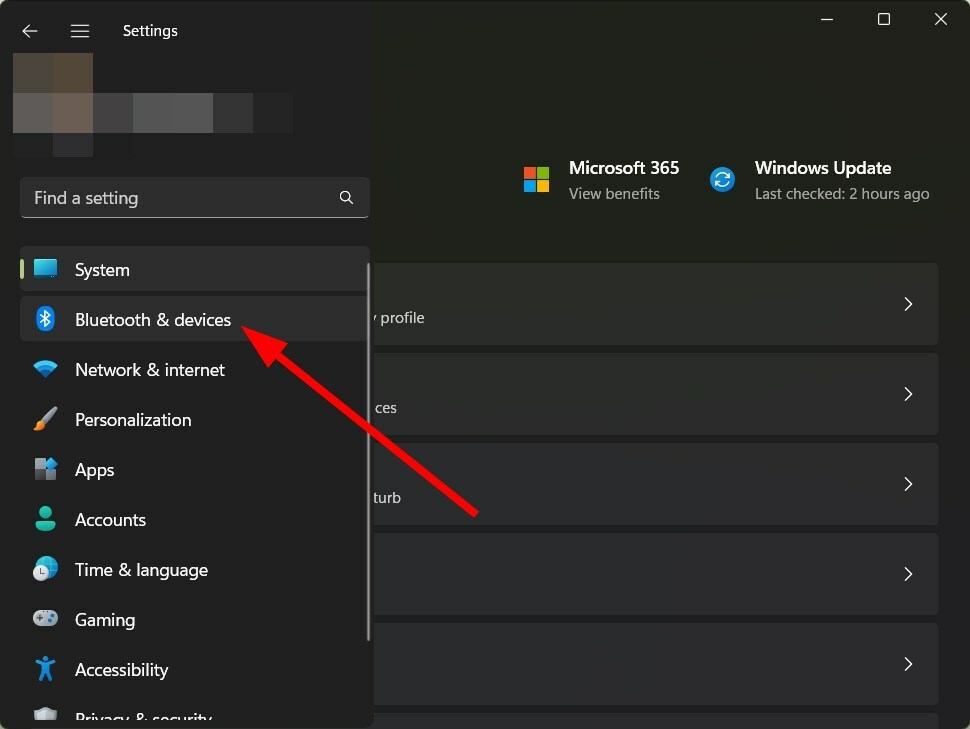
- 를 클릭하십시오 점 3개 아이콘을 선택하고 장치를 제거.
- 선택하다 기기 추가.
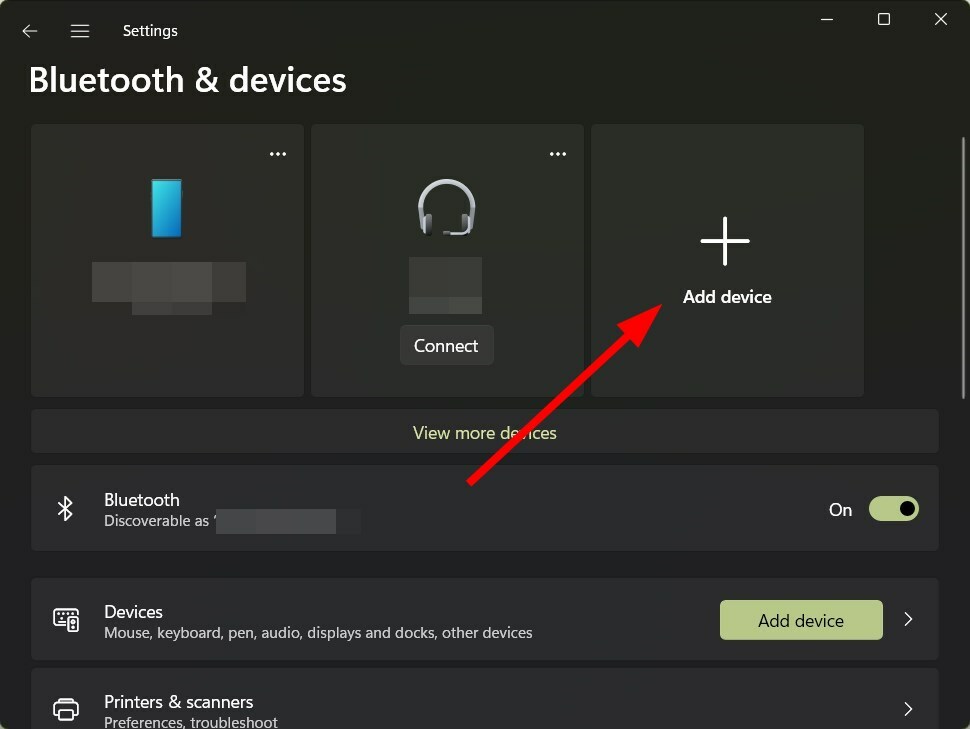
-
클릭 블루투스 화면의 지시에 따라 Bluetooth 장치를 다시 페어링하고 문제가 해결되는지 확인하십시오.
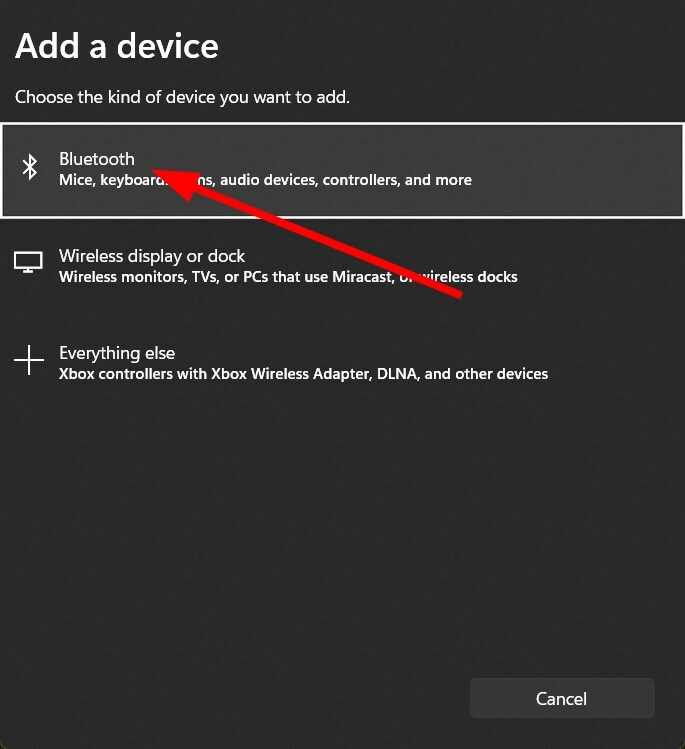
경우에 따라 PC에서 Bluetooth 장치를 다시 복구하면 결함이나 문제가 해결될 수 있습니다.
7. PC 초기화
- 누르다 윈도우 + 나 열 버튼 설정.
- 선택하다 회복 오른쪽에서.
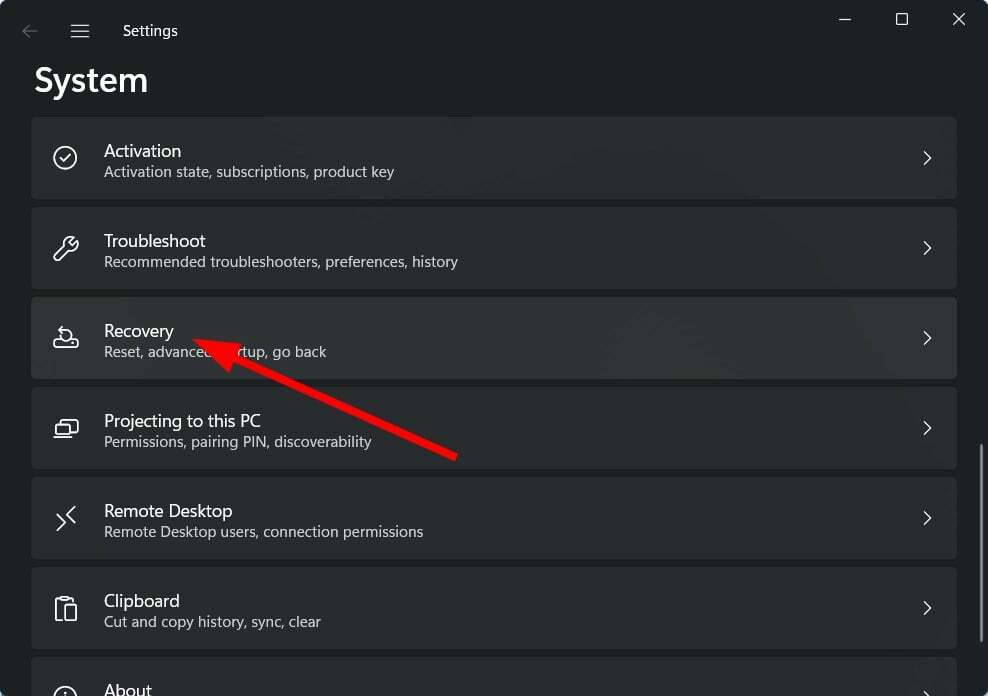
- 을 치다 초기화 버튼 이 PC 초기화 옵션.

- 선택하다 내 파일 유지 옵션.
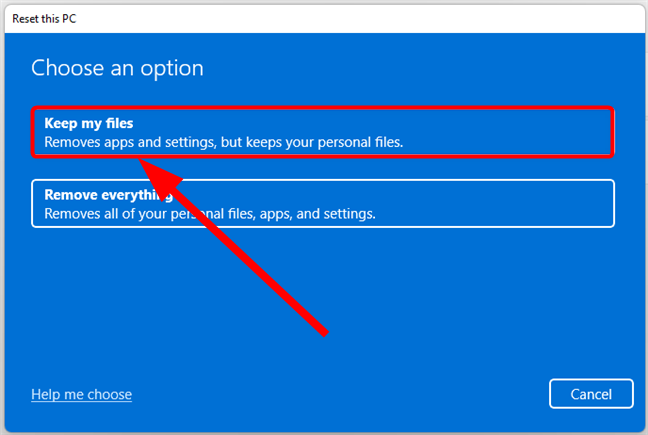
- Windows 재설치 방법을 선택하십시오.
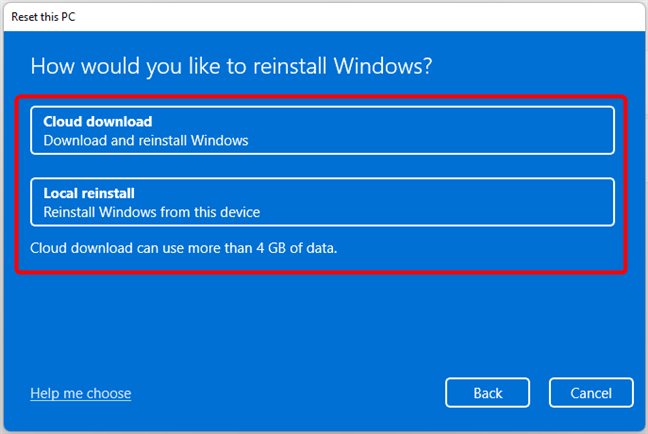
- 때리다 다음.

- 클릭 초기화.

최후의 수단으로 아무 것도 작동하지 않으면 Windows PC에 몇 가지 문제가 있다고 말하는 것이 안전할 수 있습니다. 이 문제는 재설정하여 제거할 수 있습니다.
그것이 이 가이드에서 우리가 하는 것입니다. 음, 이것이 Windows 11 사용자가 Bluetooth 장치를 사용하는 동안 직면하는 유일한 문제는 아닙니다.
관련된 문제가 있는 경우 지속적으로 연결이 끊어지는 Bluetooth 헤드폰, 그런 다음 문제를 해결하기 위한 여러 솔루션을 제공하는 가이드를 참조할 수 있습니다.
또한 문제를 해결하는 데 도움이 되는 솔루션 목록을 제공하는 가이드가 있습니다. Windows 11의 Bluetooth 오디오 끊김 문제.
당신이 받고 있다면 블루투스 연결 후 소리가 나지 않음, 그런 다음 문제를 해결하는 데 확실히 도움이 될 가이드를 참조할 수 있습니다.
위의 해결 방법 중 어떤 것이 문제 해결에 도움이 되었는지 아래 의견을 통해 알려주십시오.
여전히 문제가 있습니까? 이 도구로 문제를 해결하세요.
후원
위의 조언으로 문제가 해결되지 않으면 PC에서 더 심각한 Windows 문제가 발생할 수 있습니다. 추천합니다 이 PC 수리 도구 다운로드 (TrustPilot.com에서 우수 등급으로 평가됨) 쉽게 해결할 수 있습니다. 설치 후 다음을 클릭하기만 하면 됩니다. 스캔 시작 버튼을 누른 다음 모두 고쳐주세요.